第一步:打开PPT软件,创建一个空白演示文稿,新建幻灯片,并填充背景浅灰色(RGB:235,236,240)。
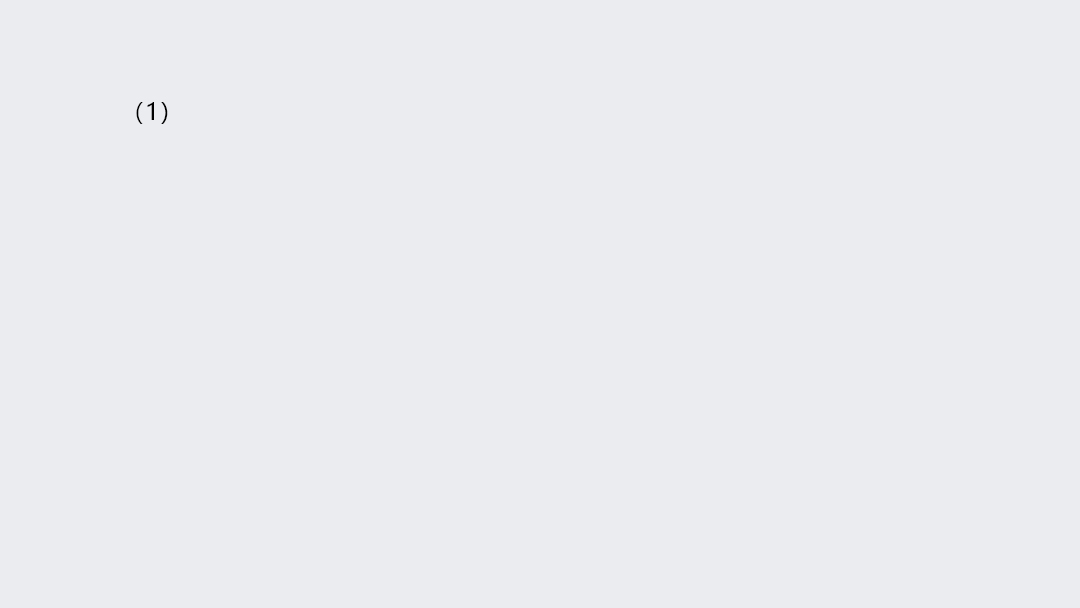
第二步:点击工具栏的【插入】-【形状】-【圆角矩形】,插入两个圆角矩形。
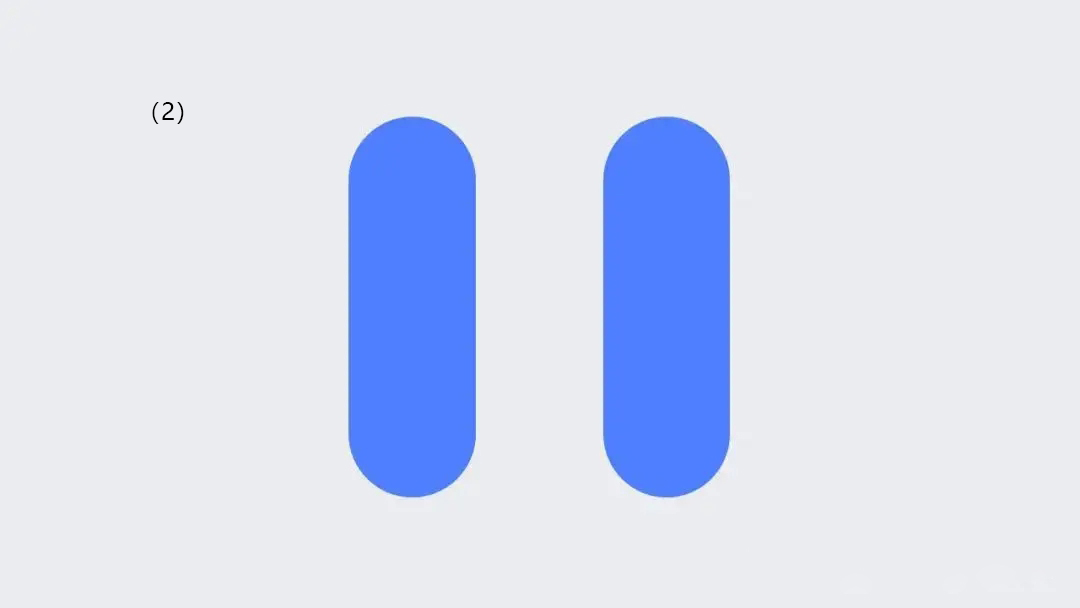
第三步:分别为这两个圆角矩形添加阴影效果。首先,给圆角矩形1的左上角添加亮色阴影(如图3-1所示),为了更清楚地看到阴影效果,暂时将背景改成黑色,以下是阴影参数,请注意左上角阴影参数设置的颜色是白色,色值:#FFFFFF,(如图3-2所示)。接着,为圆角矩形2的右下角添加深色投影(如图3-3所示),以下是供您参考的阴影参数设置,注意右下角阴影的颜色是灰色,色值:#A6A6A6,(如图3-4所示)。
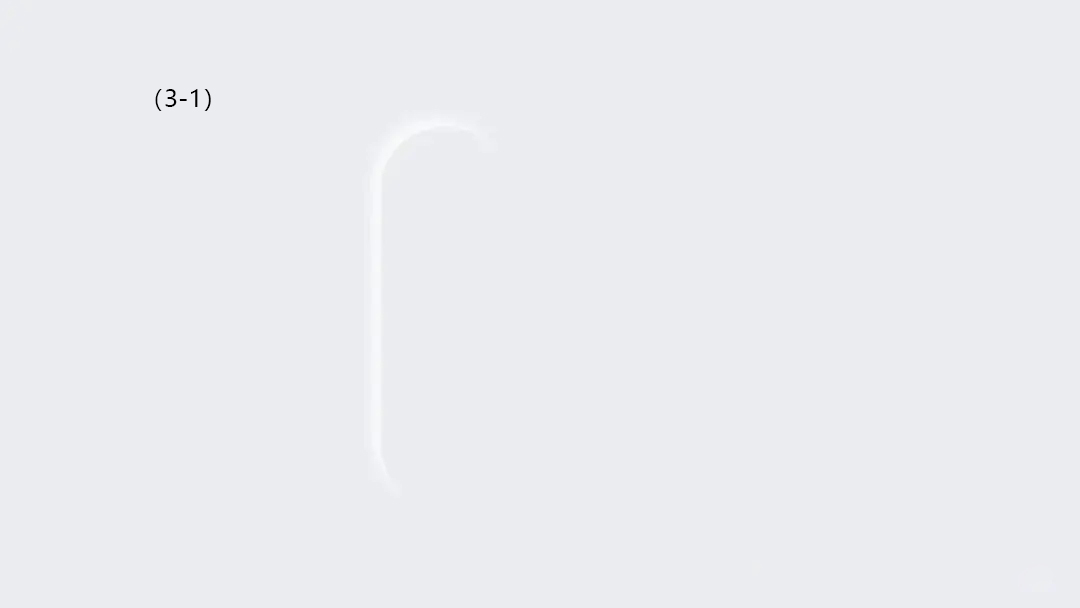
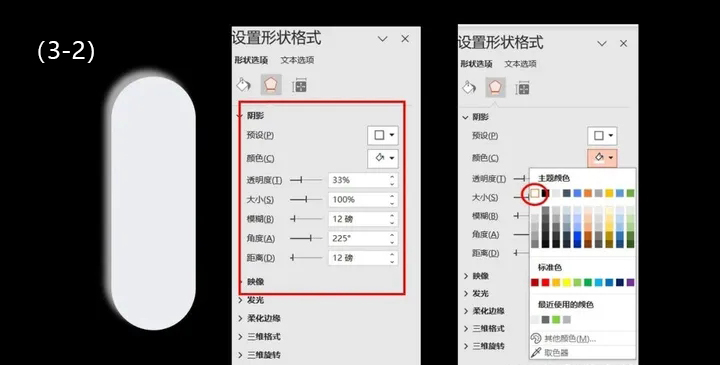
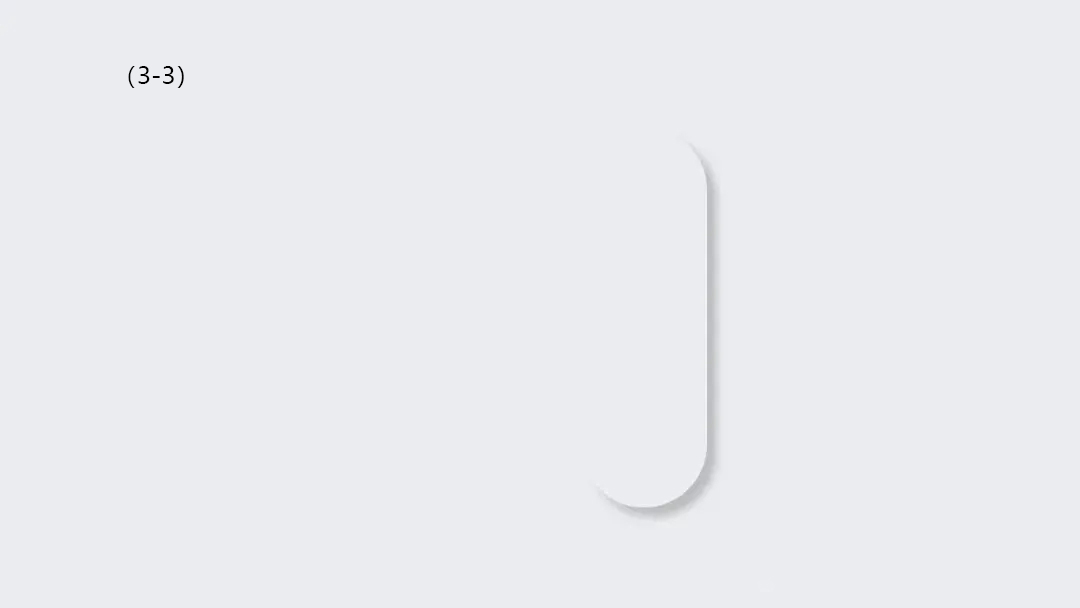
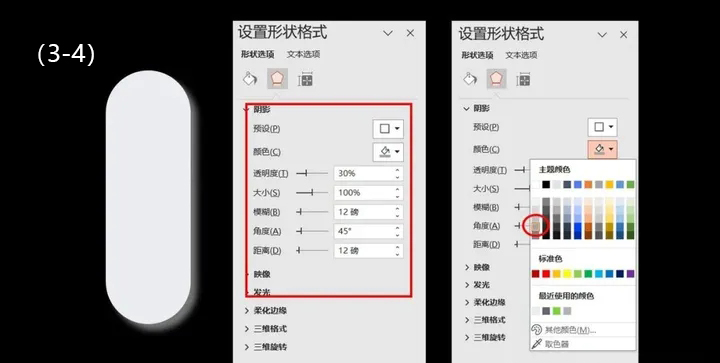
第四步:把这两个圆角矩形组合在一起(如图4所示),极简微粒体投影效果就完成啦,您可以根据这个方法尝试其他形状的微粒体效果。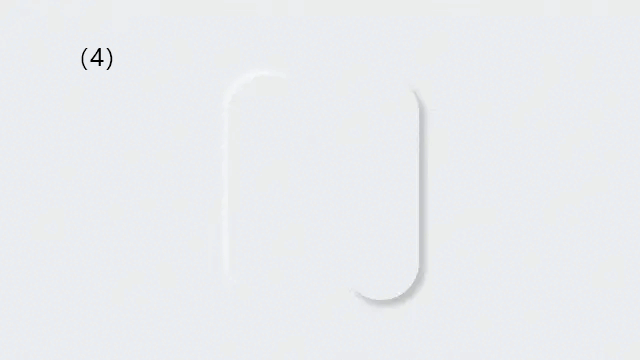
PS:以上步骤仅供参考。您可以根据具体情况进行调整和修改,以达到最佳效果。
声明:本站所有文章,如无特殊说明或标注,均为本站原创发布。任何个人或组织,在未征得本站同意时,禁止复制、盗用、采集、发布本站内容到任何网站、书籍等各类媒体平台。如若本站内容侵犯了原著者的合法权益,可联系我们进行处理。


评论(0)